Cum de a extinde sau reduce (comprima) unitatea locală înseamnă Windows 8
În acest articol, voi face, în ordine:
- compresie (reducere) a discului local,
- Extinderea (creșterea) pe disc local, datorită noului spațiu nealocat.
Asta e ceea ce avem nevoie.
1) Primul lucru pe care trebuie să facem este deschis utilitarul „Disk Management“. Pentru proprietarii norocos de Windows 8.1 și 8, pur și simplu faceți clic pe butonul din dreapta al mouse-ului pe butonul „Start“ (sau în colțul din stânga jos al desktop-ului pentru Windows 8) și selectați „Disk Management“. Toți ceilalți au nevoie pentru a merge la „Panou de control → Sistem și întreținere → Instrumente de administrare → Gestionare computer → Dispozitive de stocare → Disk Management.“
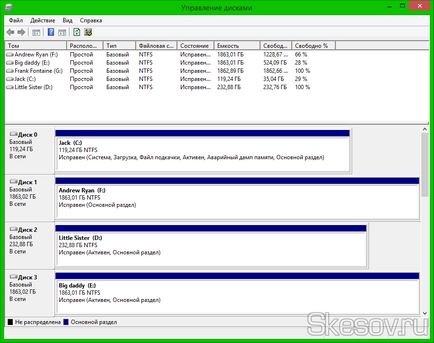
2) Privind la partea de jos a hard disk. Îl am pe disc G.
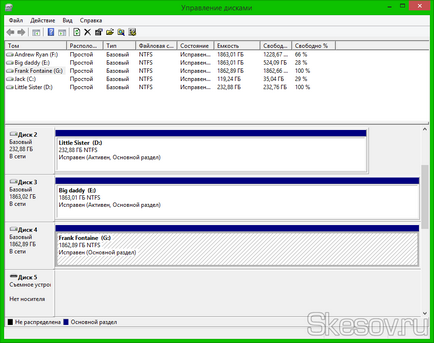
3) Faceți clic pe butonul din dreapta al mouse-ului pe lista din panoul din dreapta și selectați „Shrink Volume.“
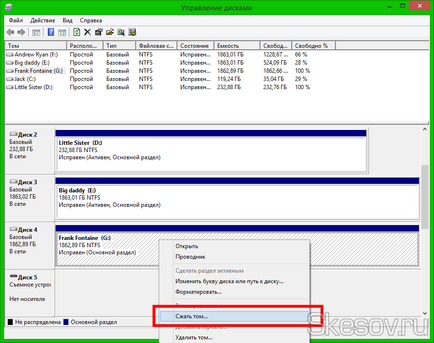
4) o casetă de dialog cu o alegere de compresie volum. Această fereastră arată dimensiunea actuală a partiției pe care este disponibil comprimarea spațiului (nu este ocupat) și dimensiunea discului local, după comprimare, în megaocteți. Pentru a maximiza compresia pe disc, înainte de a este necesară această operație pentru a defragmenta partiția. Eu folosesc un disc gol, așa că am la dispoziție pentru comprimarea aproape toate volumul său. Introduceți numărul necesar de megaocteți în linie „dimensiunea spațiului dezumflat“ și a lovit „comprimat“.

5) După terminarea operației va fi spațiu nealocat pe hard disk, care este egală cu valoarea ta introdusă (1 GB = 1024 MB).
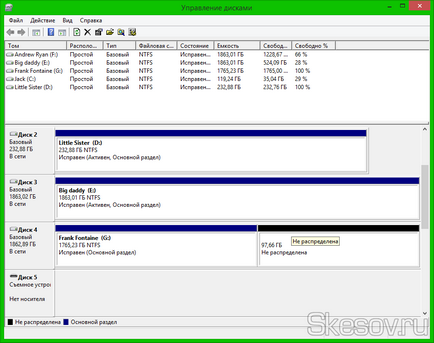
6) Acum vom extinde partiția folosind spațiul nealocat. Pentru a face acest lucru apăsați pe butonul din dreapta pe secțiunea și selectați „Extindeți Volume.“
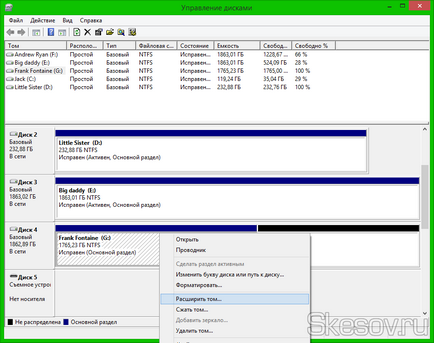
7) "Extend Wizard Volume", apăsăm pe.
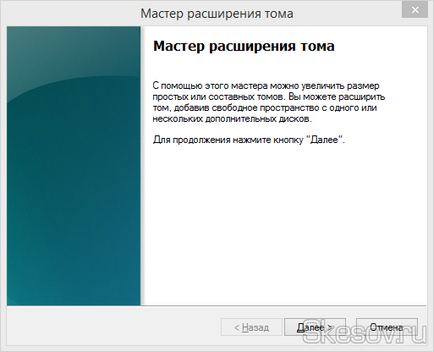
Această pagină arată spațiul nealocat disponibile și selectate, precum și aveți posibilitatea să specificați cât de mult din spațiul nealocat trebuie utilizat pentru extinderea discului local (selectați „Alegeți cantitatea de spațiu“). Eu folosesc întregul volum, te uiți la circumstanțele.
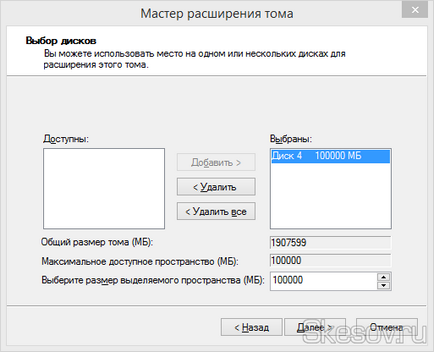
Noi verifica datele și a lovit „Efectuat“.
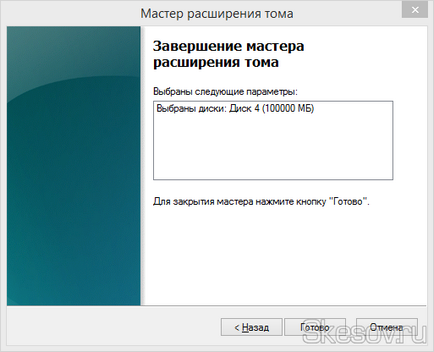
8) nealocat sa alăturat cu succes secțiunea G.
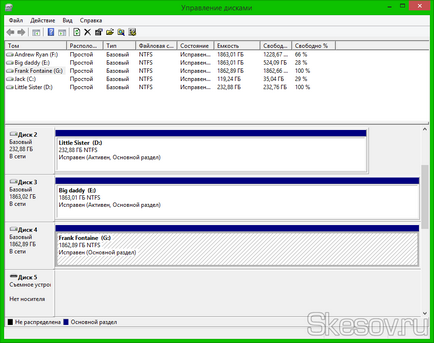
Vă mulțumesc pentru atenție
Acum câteva luni, am stabilit al doilea sistem Linux pe C: \ Nu-mi amintesc motivul pentru care am îndepărtat pe Linux. Dar, după câteva zile, a stabilit un fel de Windows Update, și de atunci, nu a fost posibil, nici comprimat unitatea C: \. sau pentru a crea o nouă partiție pe ea. Există vreo soluție pentru această problemă? Instalarea programelor Vizavi sunt excluse din opțiunile, după cum am o experiență proastă cu ei. Sistemul complet reinstala versiunea originală, de asemenea, este exclusă. Nu există nici un SP-1, și instalarea și setarea toate celelalte patch-uri pentru Windows sale necesită prea mult timp pentru a descărca toate aceste „farmece“ din cauza vitezei conexiunii la Internet limitat. Multumesc anticipat.
Deci, descărcați imaginea pentru actualizările deja incluse)
Maestre, spune. 8.1 pentru Windows nu a reușit să crească unitatea C. Datorită porțiunii nealocat. Funcția nu este activă. Disc amovibil D Gb 11,5. Ruptă de E conduce mai 11,5Gb. unitate Creștere C nu poate. Laptop 200 Gb. Partition Wizard nu a ajutat. Mulțumesc.
Mi-e teamă că ai o greșeală a fost făcută în prima divizie de unități și va trebui să eliminați toate partițiile de la zero și rupe toate roțile.
Vă mulțumesc foarte mult ma ajutat.
multumesc pentru ajutor, a vrut să întreb. după ce măresc volumul D, aș dori să-l formatați. dar are o secțiune de recuperare, scrie că pentru a restaura sistemul. Am înțeles că nu poate fi eliminată. și această secțiune pot fi transferate la unitatea de recuperare C? sau, în acest caz, este mai bine pentru a crea un nou album? și ceea ce este un disc virtual?
În cazul în care acest lucru este un laptop pe care le-ați stocat acolo ca o imagine a sistemului în momentul cumpărării. În teorie, acesta poate fi transferat, dar poate fi un fel de protecție))
Am înțeles că este mai ușor de a crea un nou volum, luând parte din volumul de la celălalt sistem (în cazul meu), un disc? și unitatea, care va fi „luat“ de volum, adică, unitatea C, asigurați-vă că defragmentarea?
Buna ziua! Am vrut să rupă discul 1TB 2 pentru locuri de muncă. „Prinse“ doar 114RO, cred mici. descărcat tot ce este posibil pe unitatea externă, și stânga mea 915Gb de spațiu liber, disc din nou unit în speranța că va crea un nou volum mai mult, lumini am 2 disc este 160GB, dar pentru a stoarce de eroare „Nu suficient spațiu pe disc atunci când este apăsat această operațiune „- te rog spune-mi ce să fac? Laptop-ul pentru Windows 8.1